vmware虚拟机安装deepin20最全详细过程
发布日期:2021-12-14 06:07 | 文章来源:CSDN
虚拟机软件:vmware workstation
镜像:deepin-desktop-community-1002-amd64.iso
提前创建安装目录:D:\linux\deepin-20
1、打开安装好的vmware workstation,点击创建新的虚拟机
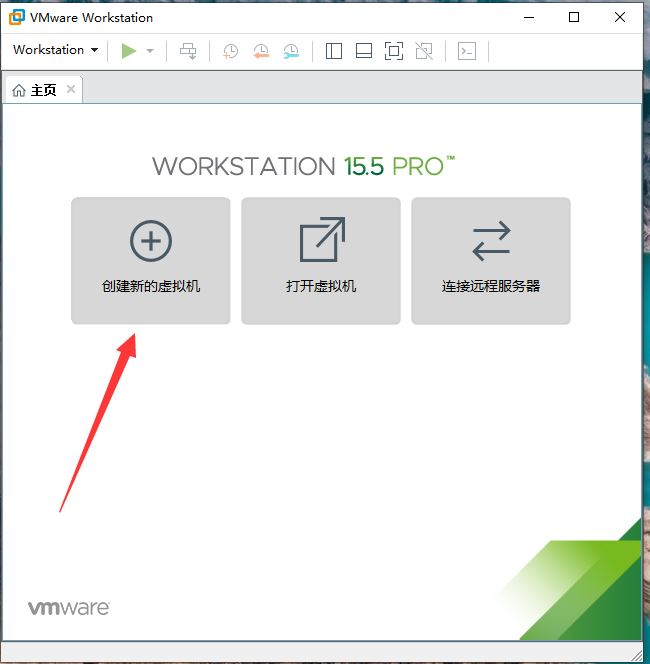
2、
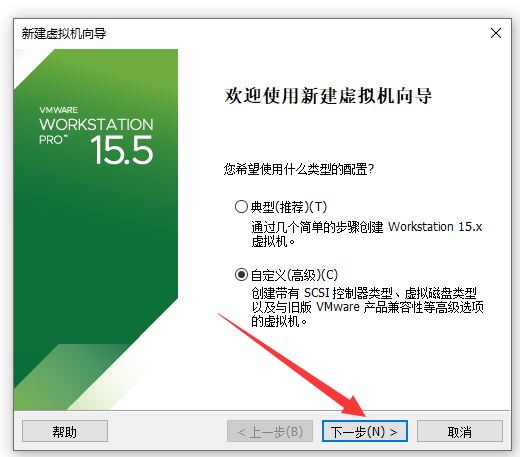
3、
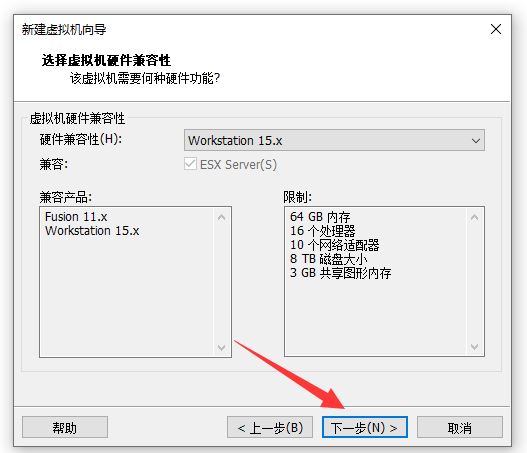
4、
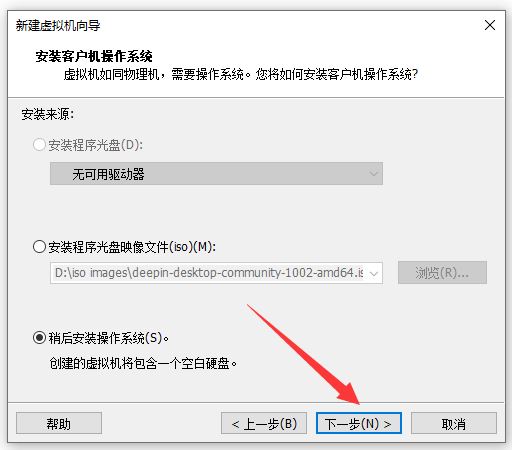
5、
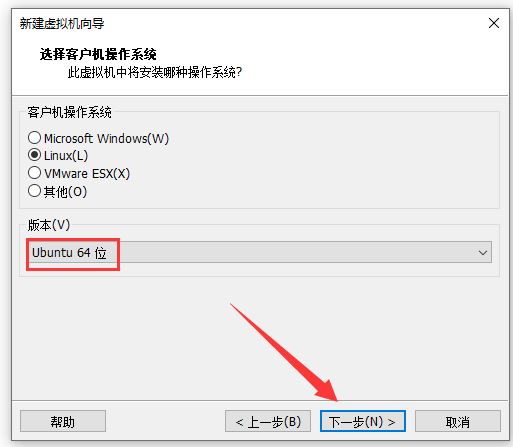
6、
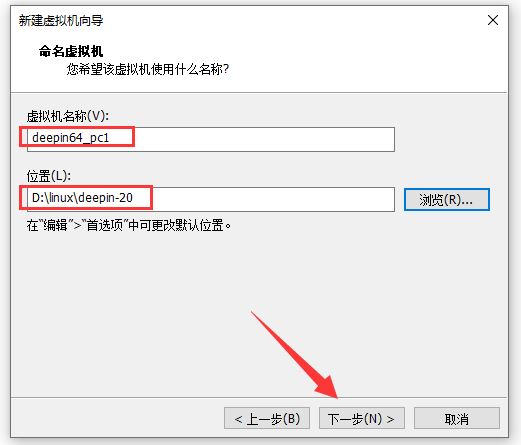
7、
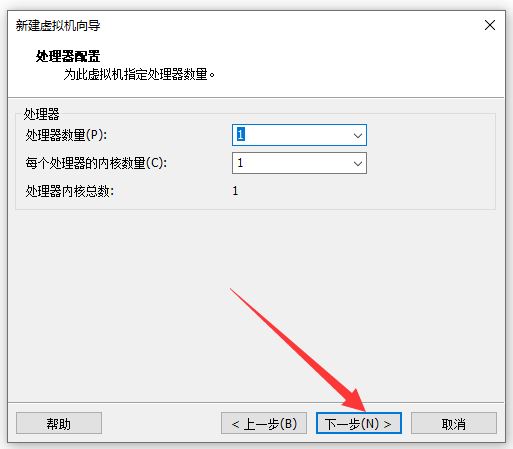
8、
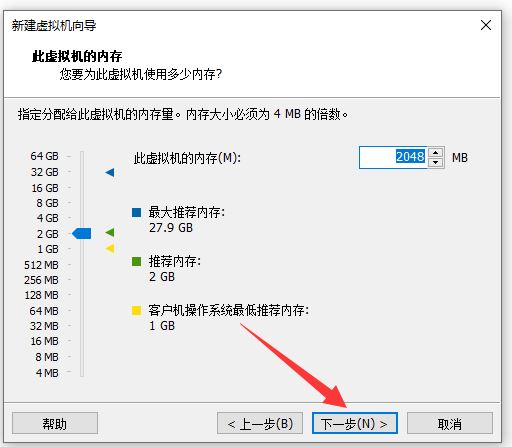
9、
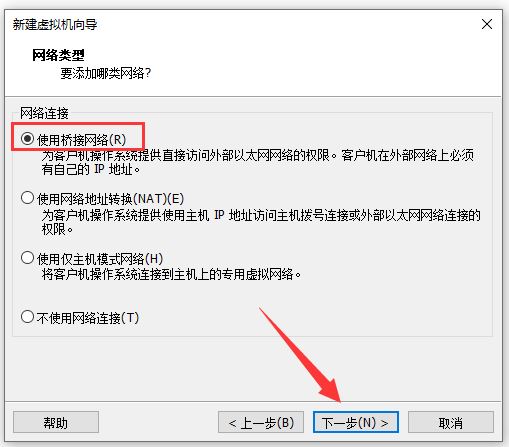
10、
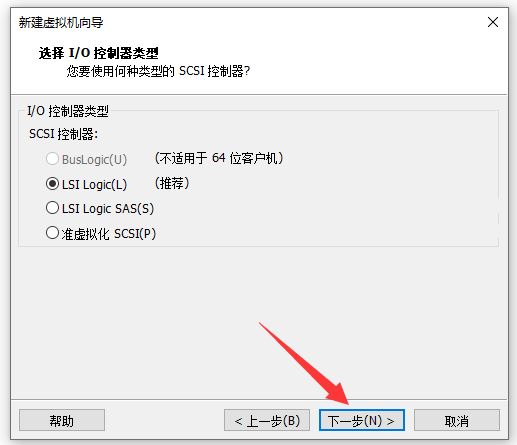
11、
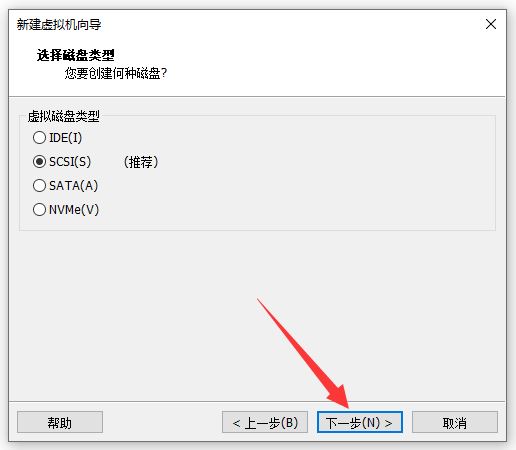
12、
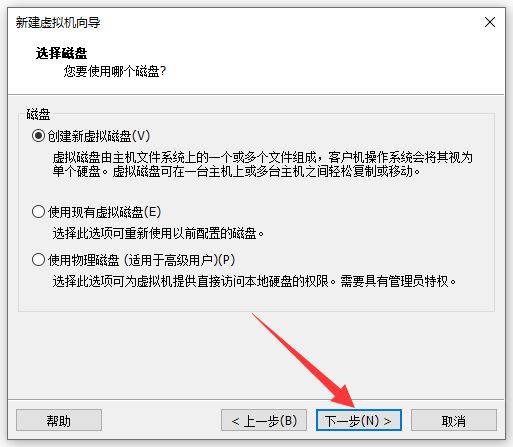
13、
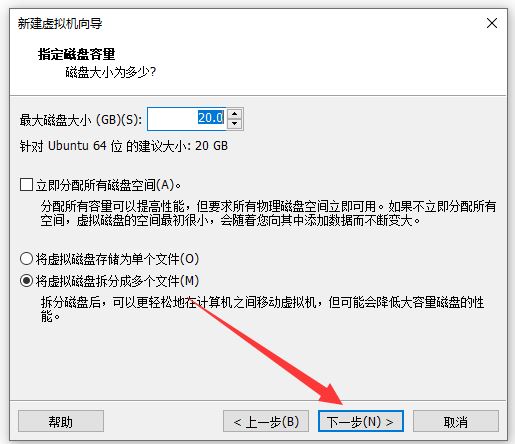
14、
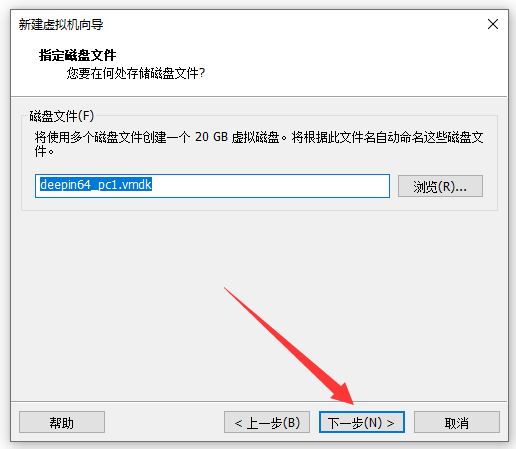
15、
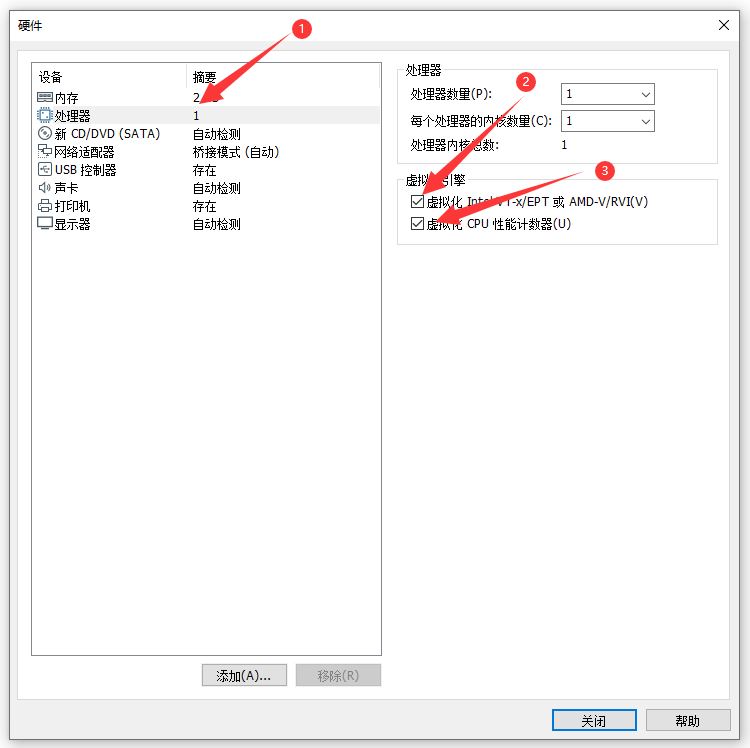
16、
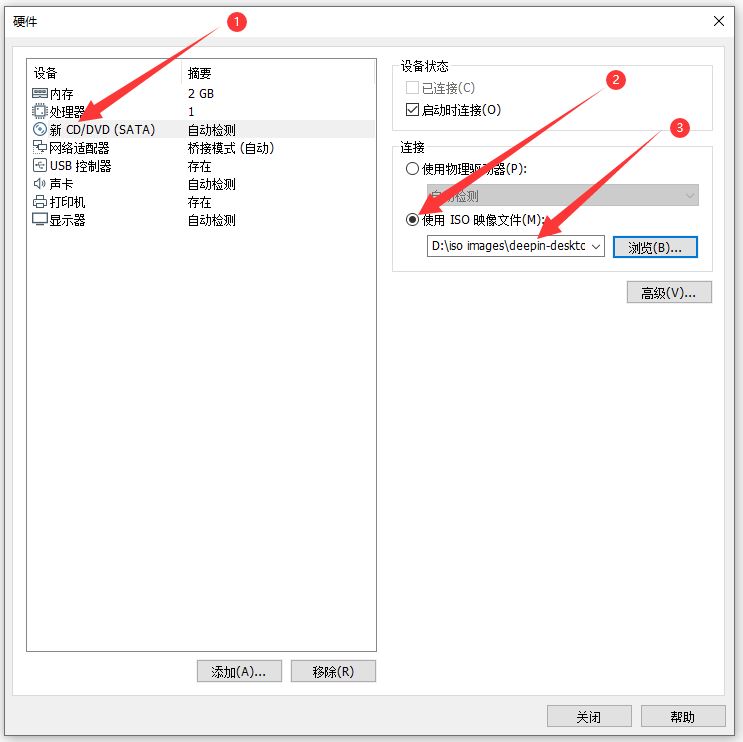
17、
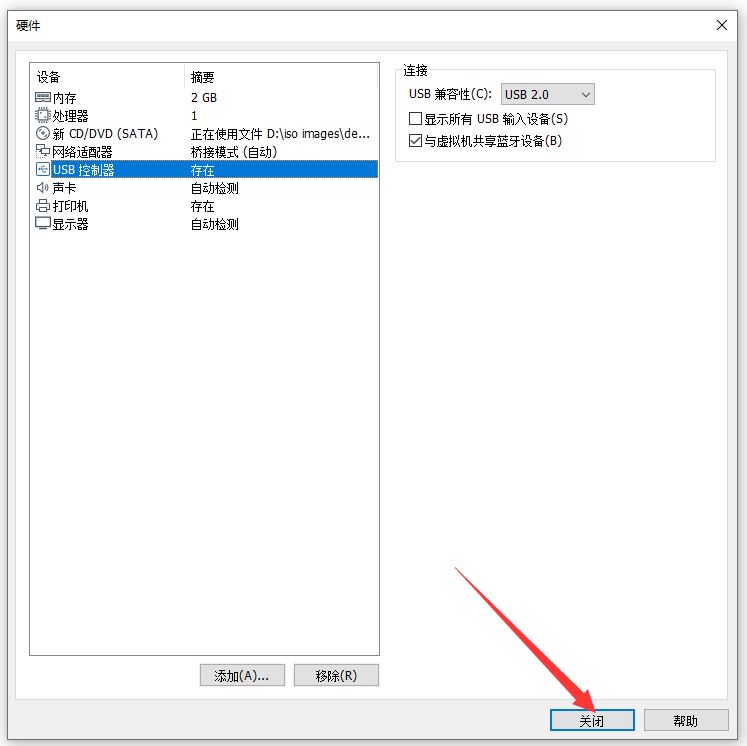
18、
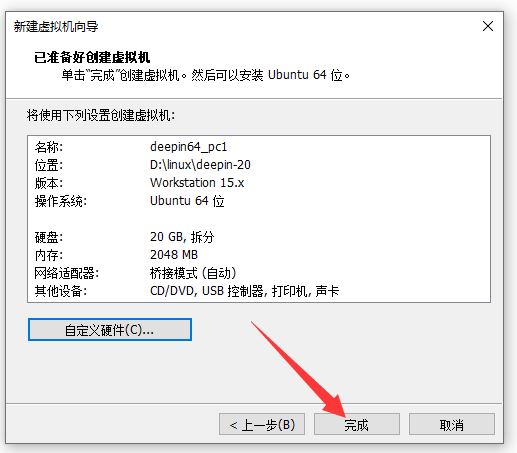
19、
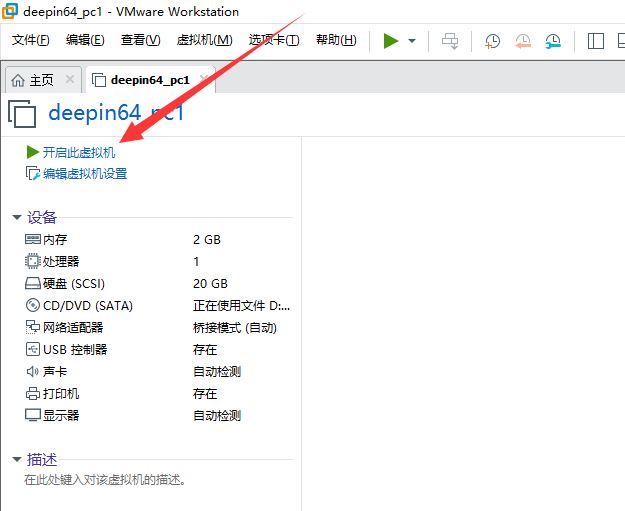
20、
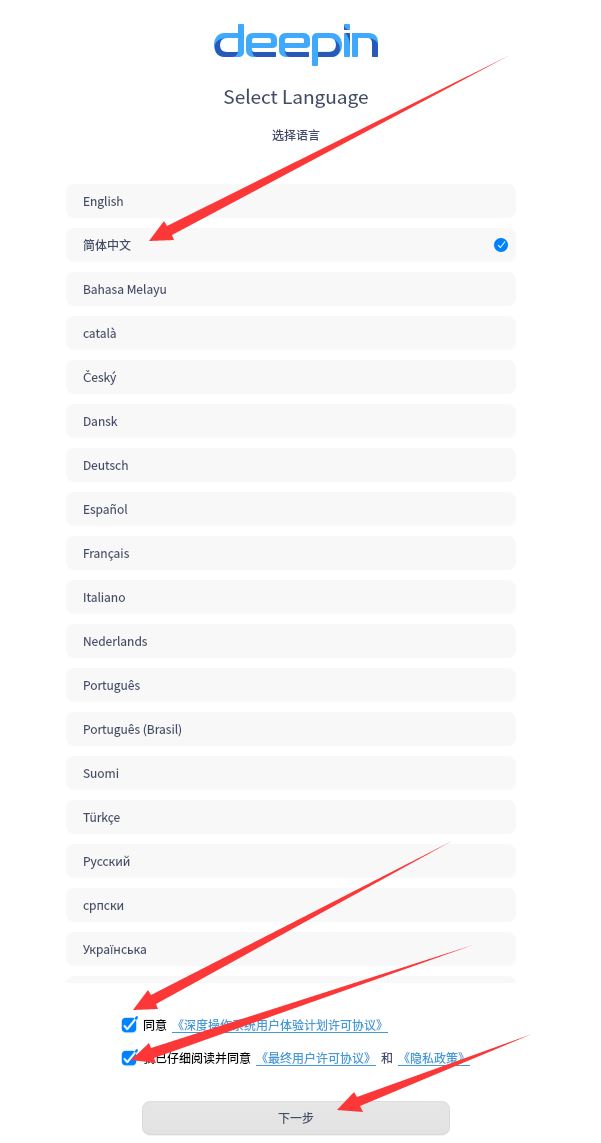
21、
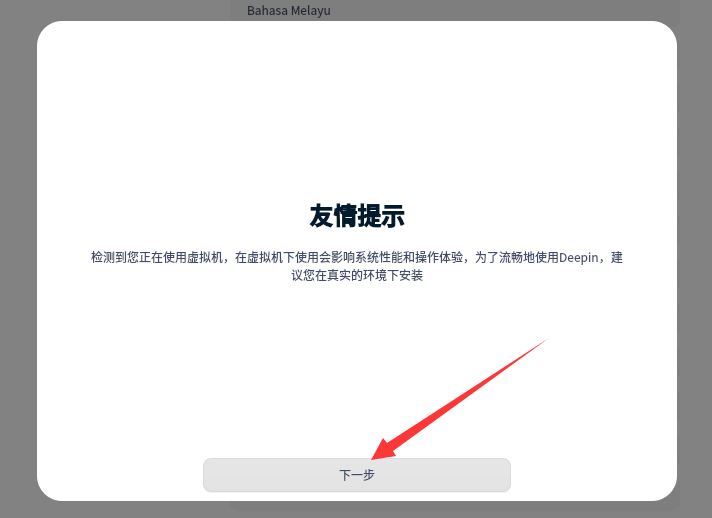
22、
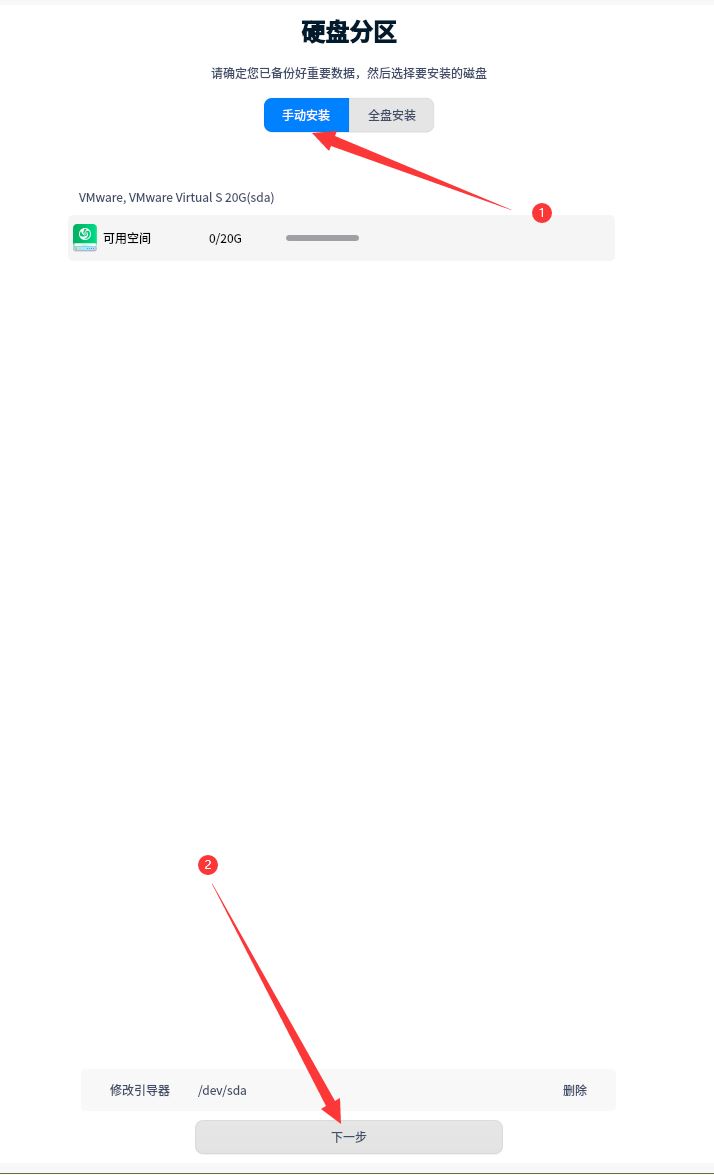
23、

24、
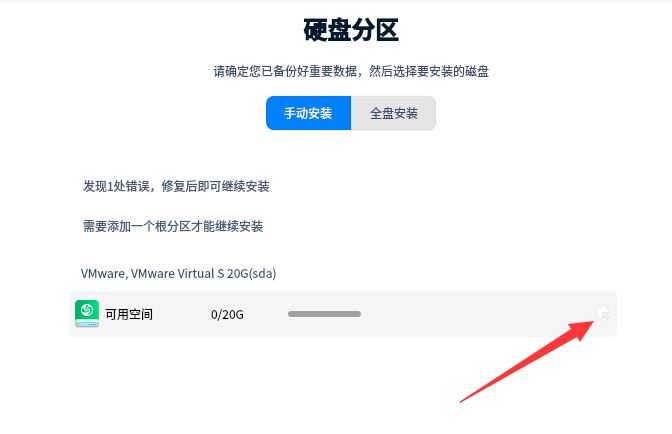
25、
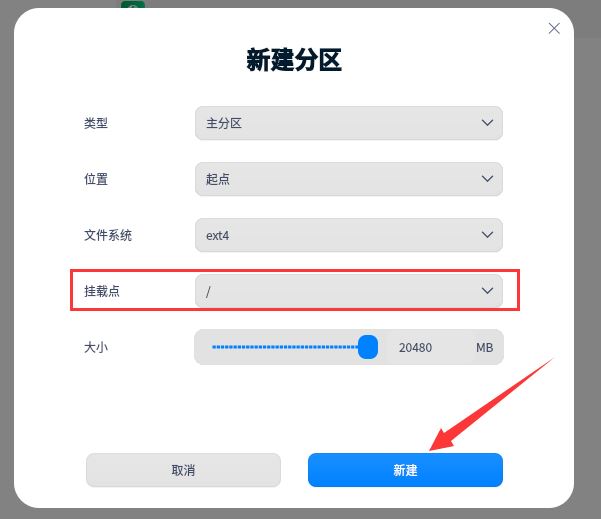
26、
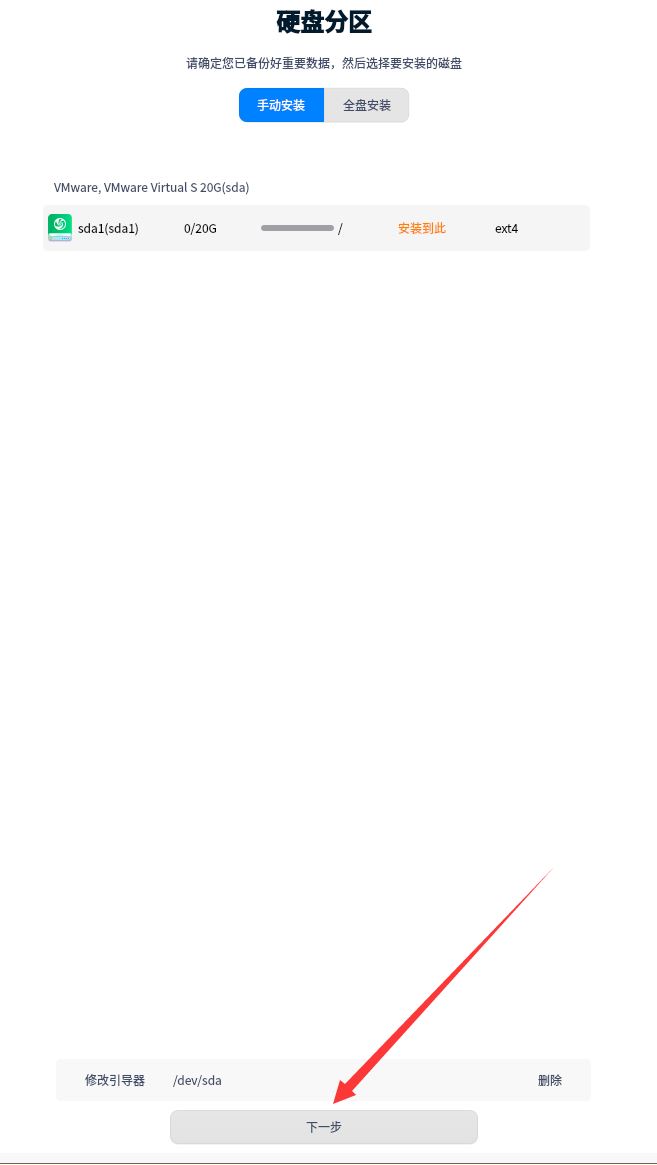
27、
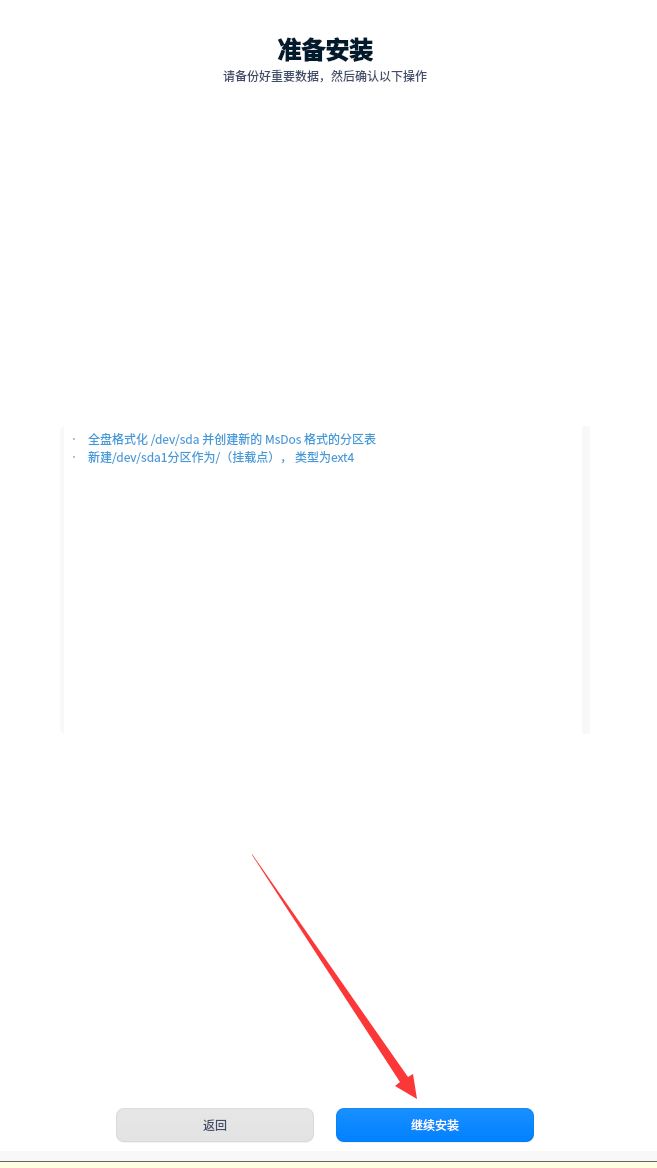
28、
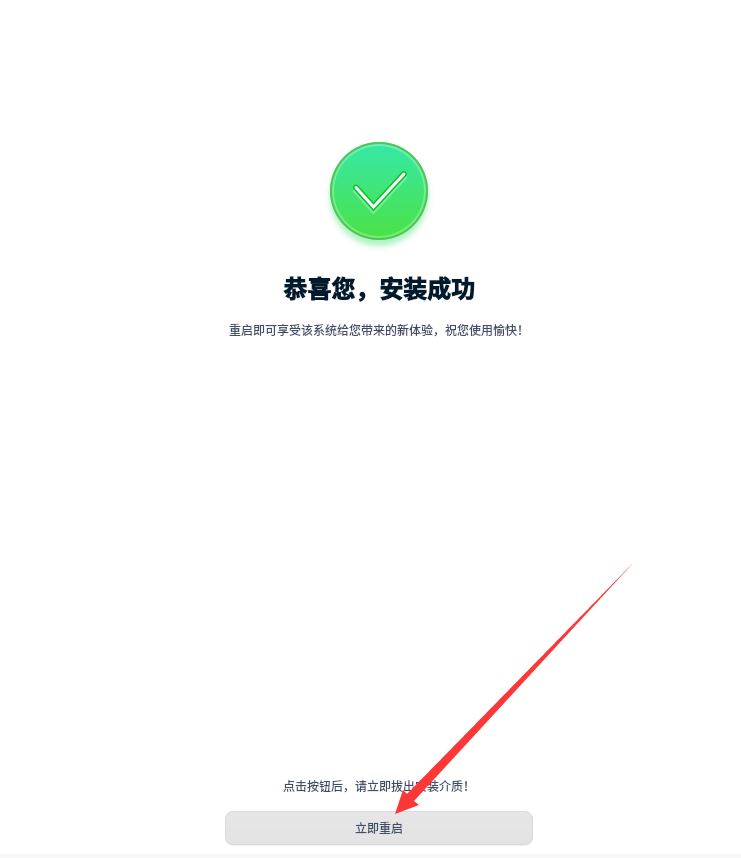
29、
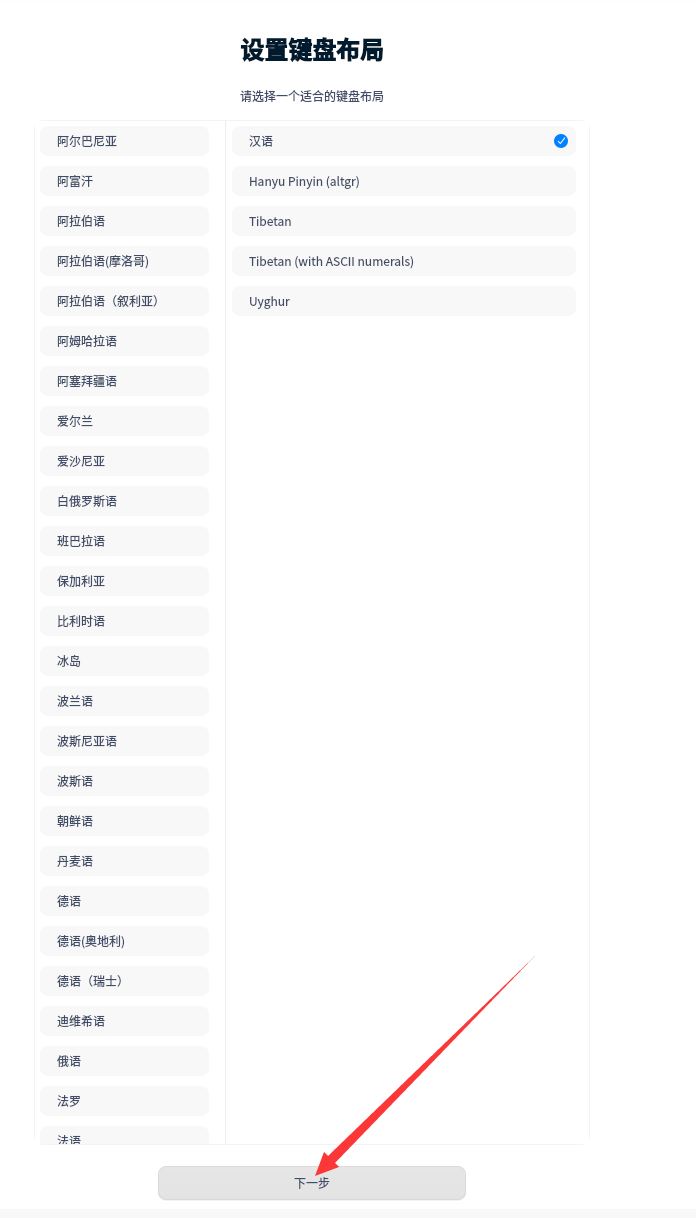
30、
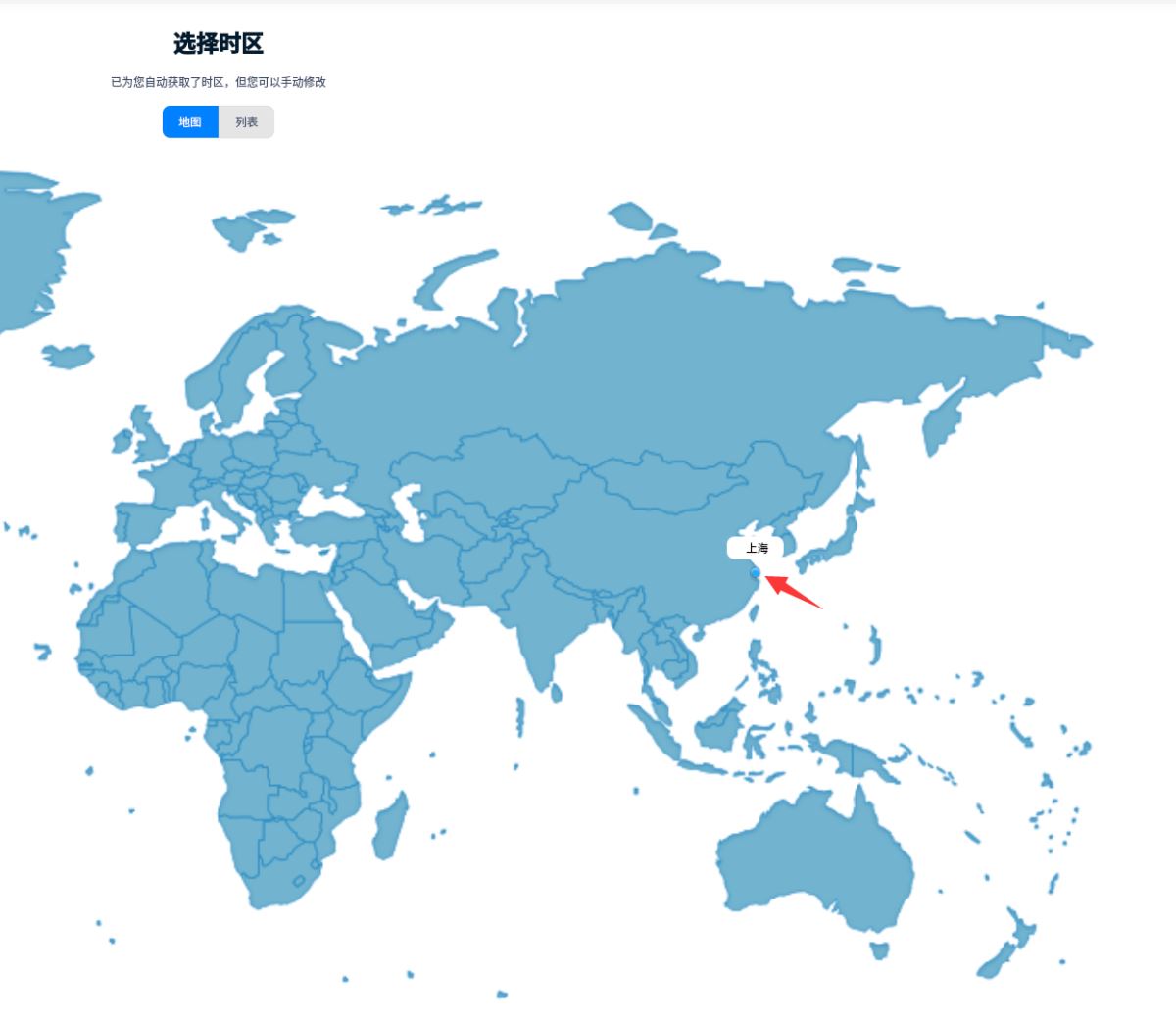
31、
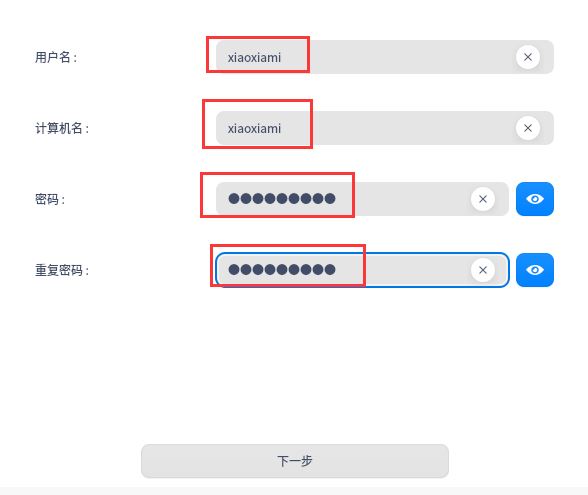
32、
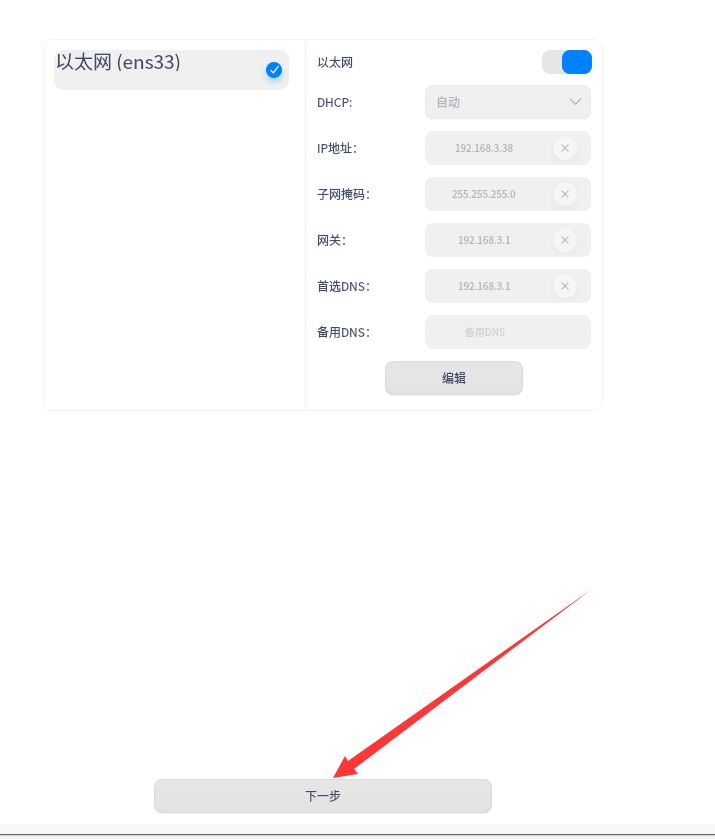
33、
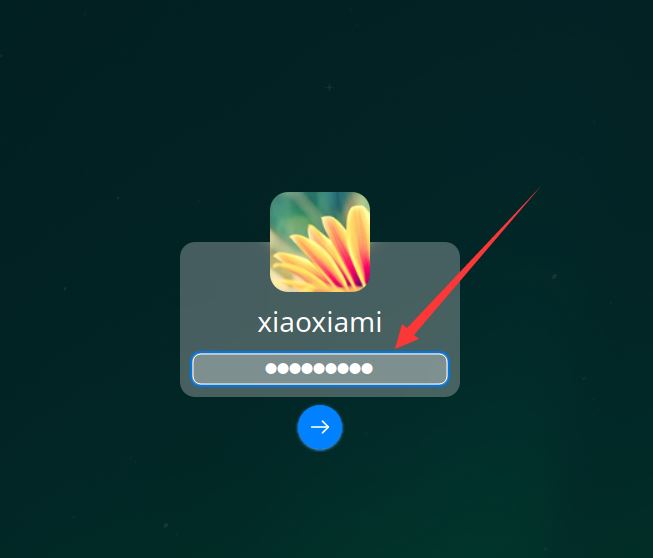
34、
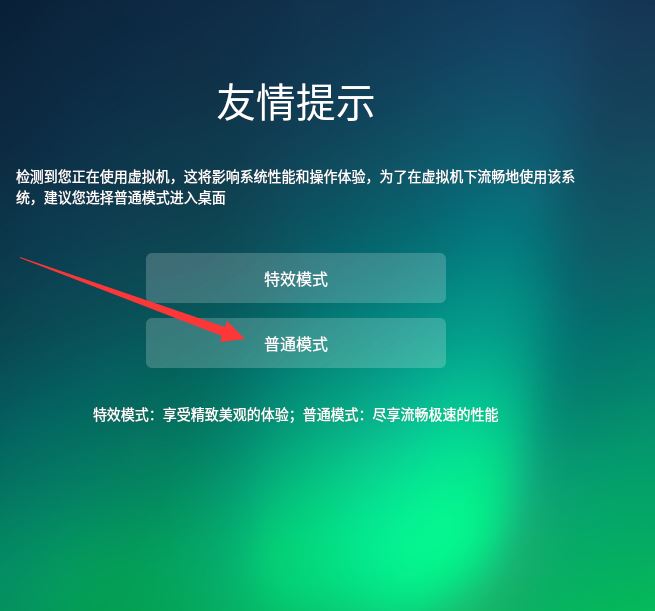
35、一路下一步,直到完成
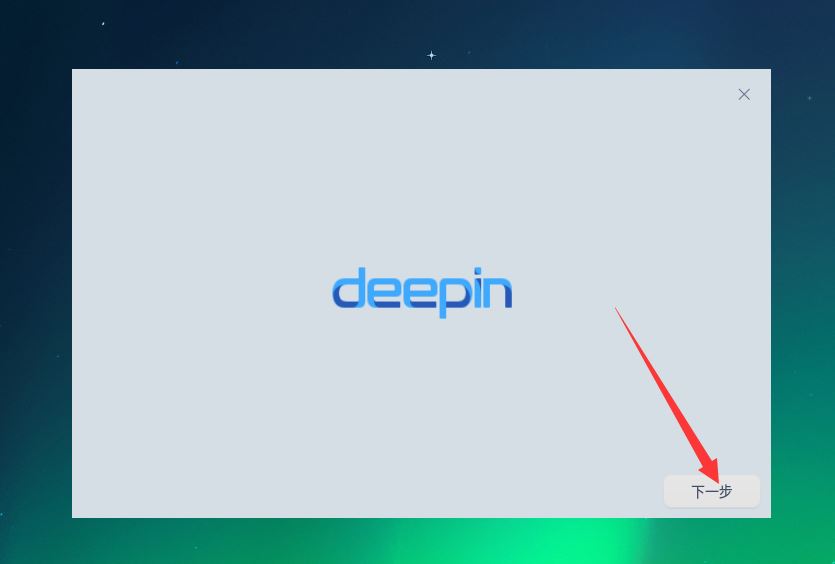
36、安装已经完成
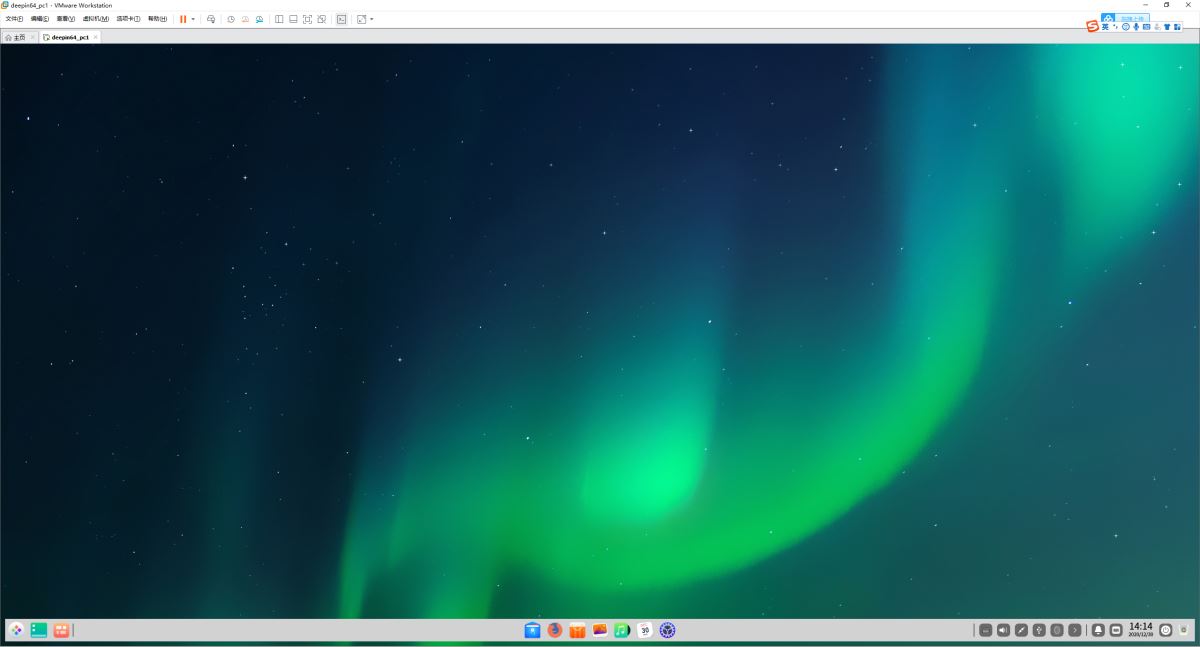
37、测试终端、检查系统
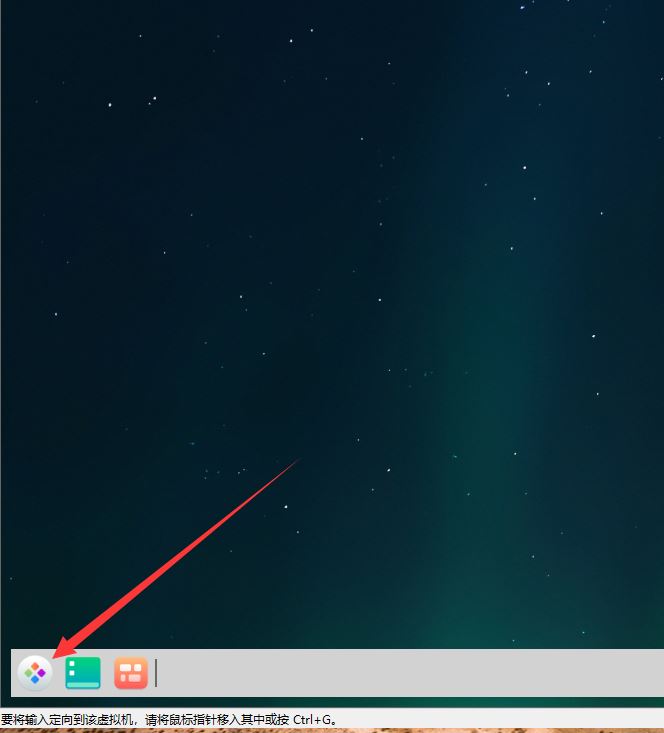
38、
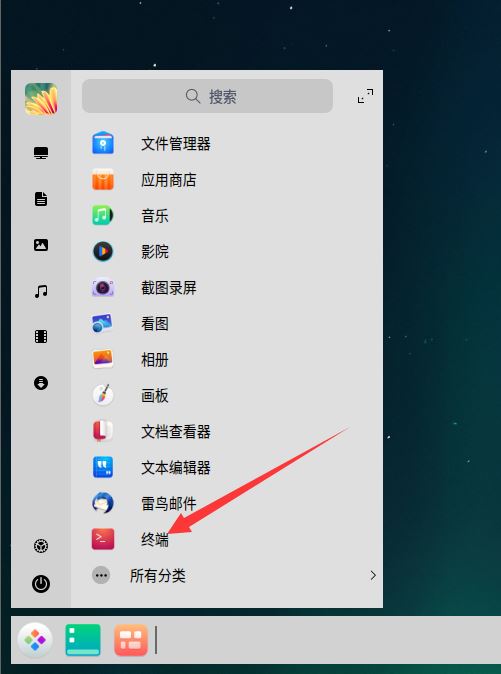
39、
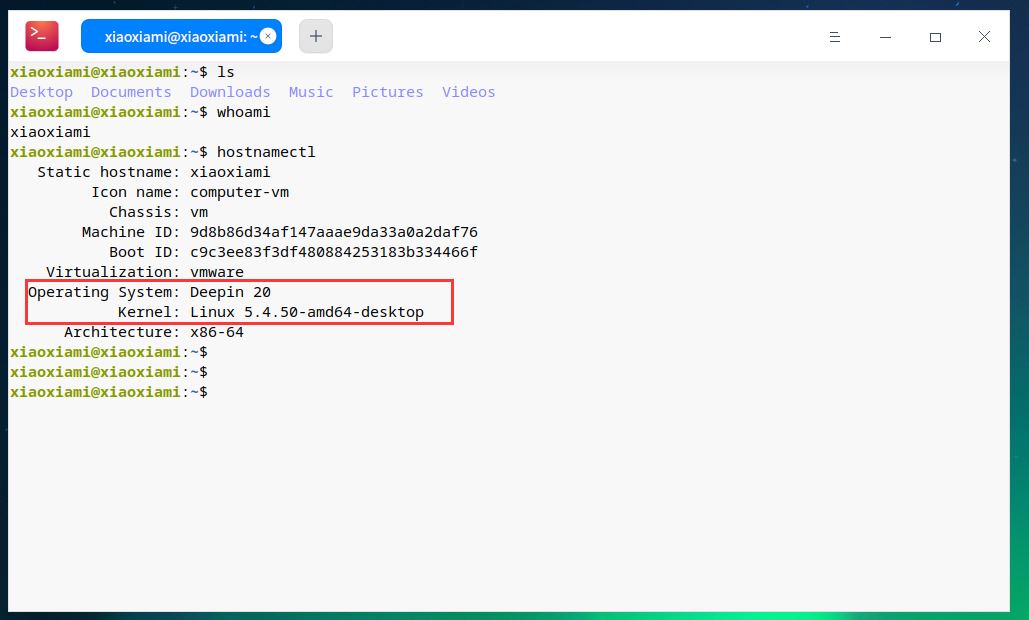
40、测试网络
xiaoxiami@xiaoxiami:~$ ifconfig | head -n 3 ## ip
ens33: flags=4163<UP,BROADCAST,RUNNING,MULTICAST> mtu 1500
inet 192.168.3.38 netmask 255.255.255.0 broadcast 192.168.3.255
inet6 fe80::4794:f67e:65fc:ef81 prefixlen 64 scopeid 0x20<link>
xiaoxiami@xiaoxiami:~$ ping www.baidu.com PING www.a.shifen.com (39.156.66.14) 56(84) bytes of data. 64 bytes from 39.156.66.14 (39.156.66.14): icmp_seq=1 ttl=51 time=11.0 ms 64 bytes from 39.156.66.14 (39.156.66.14): icmp_seq=2 ttl=51 time=10.9 ms 64 bytes from 39.156.66.14 (39.156.66.14): icmp_seq=3 ttl=51 time=11.1 ms ^C --- www.a.shifen.com ping statistics --- 3 packets transmitted, 3 received, 0% packet loss, time 21ms rtt min/avg/max/mdev = 10.919/11.002/11.071/0.136 ms xiaoxiami@xiaoxiami:~$ ^C
xiaoxiami@xiaoxiami:~$ ping 192.168.3.4 PING 192.168.3.4 (192.168.3.4) 56(84) bytes of data. 64 bytes from 192.168.3.4: icmp_seq=1 ttl=128 time=0.229 ms 64 bytes from 192.168.3.4: icmp_seq=2 ttl=128 time=0.173 ms 64 bytes from 192.168.3.4: icmp_seq=3 ttl=128 time=0.186 ms ^C --- 192.168.3.4 ping statistics --- 3 packets transmitted, 3 received, 0% packet loss, time 56ms rtt min/avg/max/mdev = 0.173/0.196/0.229/0.023 ms
网络连通。
到此这篇关于vmware虚拟机安装deepin20全过程的文章就介绍到这了,更多相关vmware虚拟机安装deepin20内容请搜索本站以前的文章或继续浏览下面的相关文章希望大家以后多多支持本站!
版权声明:本站文章来源标注为YINGSOO的内容版权均为本站所有,欢迎引用、转载,请保持原文完整并注明来源及原文链接。禁止复制或仿造本网站,禁止在非www.yingsoo.com所属的服务器上建立镜像,否则将依法追究法律责任。本站部分内容来源于网友推荐、互联网收集整理而来,仅供学习参考,不代表本站立场,如有内容涉嫌侵权,请联系alex-e#qq.com处理。
相关文章
 关注官方微信
关注官方微信